Како користити аксонометријску пројекцију у АутоЦАД-у
Поред цртања 2Д цртежа, АутоЦАД може понудити дизајнеру рад са 3Д облицима и омогућава им приказивање у тродимензионалној форми. Дакле, АутоЦАД се може користити у индустријском дизајну, стварајући пуноправне 3Д моделе производа и извођење просторних геометријских фигура.
У овом чланку ћемо погледати неколико функција аксонометрије у АутоЦАД-у које утичу на корисничко искуство у тродимензионалном програмском окружењу.
Садржај
Како користити аксонометријску пројекцију у АутоЦАД-у
Радни простор можете подијелити на неколико видикова. На пример, у једном од њих биће аксонометрија, с друге стране - поглед са врха.
Прочитајте више: Виевпорт у АутоЦАД-у
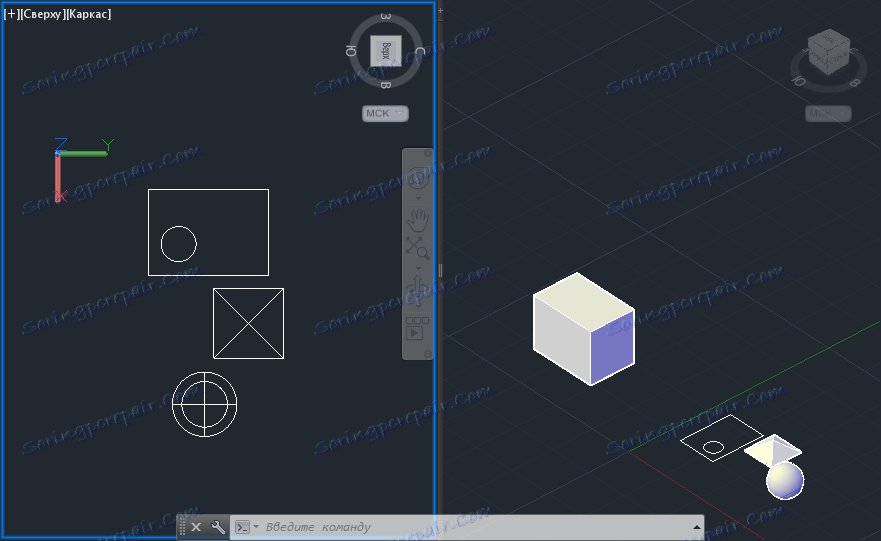
Укључивање аксонометрије
Да бисте активирали режим аксонометријског пројекције у АутоЦАД-у, једноставно кликните на икону са кућом близу коцке за приказ (као што је приказано на екрану).
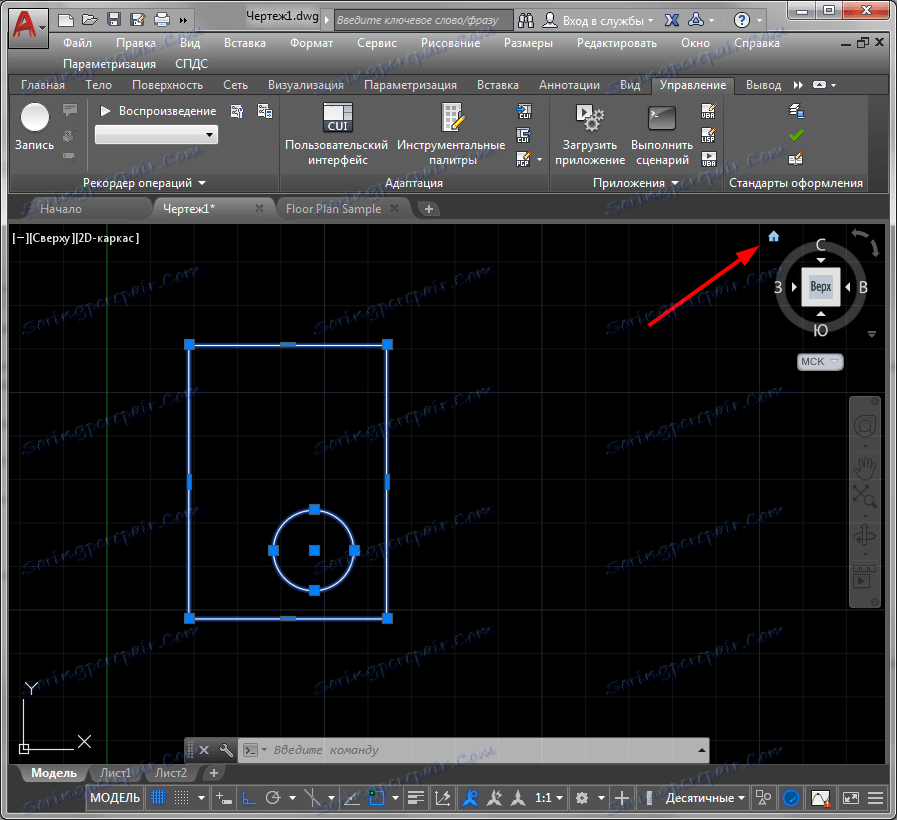
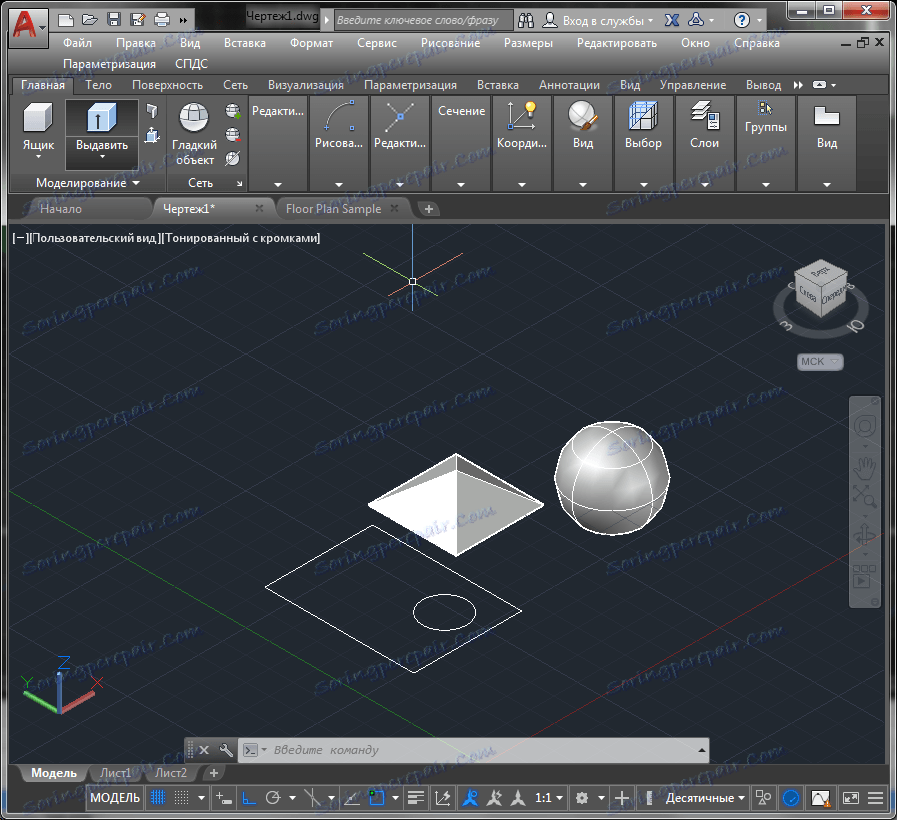
Ако у графичком пољу немате кубу за преглед, идите на картицу "Преглед" и кликните на дугме "Виев Цубе"
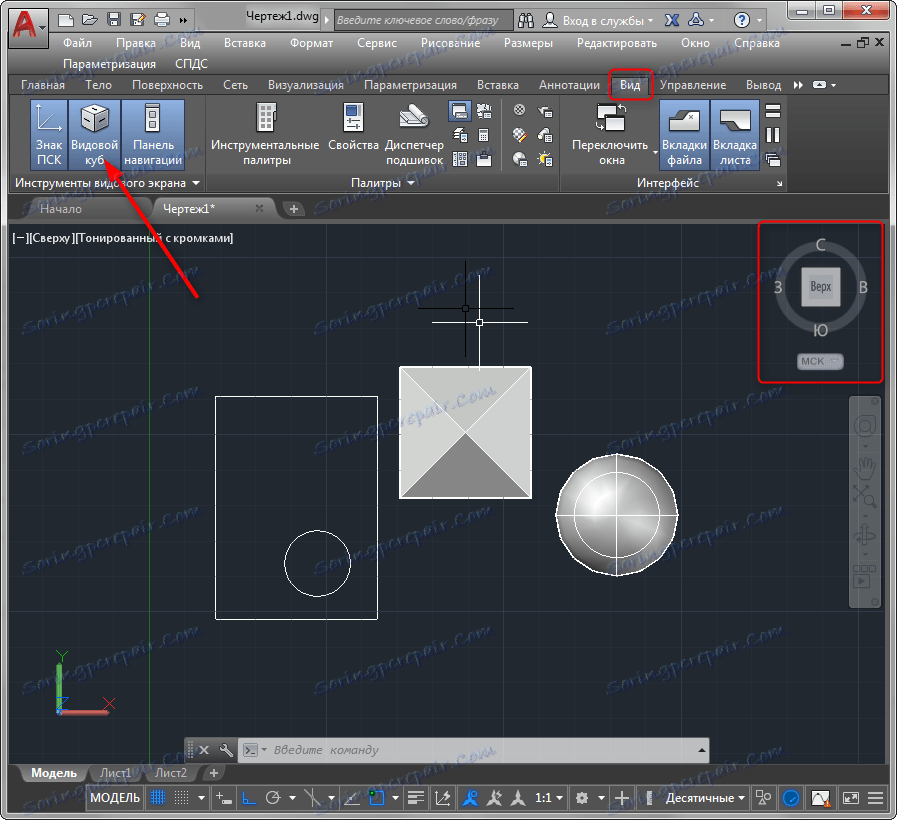
У будућности, коцка за гледање ће бити прилично погодна за рад у аксонометрији. Кликањем на његове стране се одмах може помакнути на ортогоналне пројекције, а на угловима - ротирати аксонометрију на 90 степени.
Окно за навигацију
Још један елемент интерфејса који вам је можда потребан је трака за навигацију. Он је укључен на исто место као и коцкасте врсте. На овом панелу постоје дугмад за панирање, зумирање и ротирање око графичког поља. Дозволите нам да се задржимо на детаљима

Функција пан се активира притиском на икону длана. Сада можете пребацити пројекцију на било коју тачку на екрану. Такође можете користити ову функцију једноставним држањем точкића миша.
Зоом вам омогућава да детаљније зумирате и излазите било који објекат у графичком пољу. Функција се активира притиском на дугме са лупом. На овом тастеру доступна је падајућа листа са опцијама увећања. Размотримо неке од најчешће коришћених.
"Прикажи до граница" - одваја изабрани објекат на целом екрану, или у њега уноси све објекте сцене, када ниједан објекат није изабран.
"Прикажи објекат" - одаберите ову функцију, одаберите жељене објекте сцене и притисните "Ентер" - они ће бити проширени до целог екрана.
"Зоом ин / оут" - ова функција зумира и излази из сцене. Да бисте добили сличан ефекат, једноставно морате окренути точкић миша.
Ротација пројекције се врши у три варијанте - "Орбит", "Слободна орбита" и "Континуална орбита". Орбит ротира пројекцију строго хоризонталне равни. Бесплатна орбита вам омогућава да ротирате сцену у свим авионима, а непрекидна орбита наставља да се ротира независно након што одредите правац.
Визуелни стилови аксонометријске пројекције
Пребаците на режим 3Д моделирања, као што је приказано на екрану.

Кликните на картицу "Визуелизација" и пронађите исти панел.
На падајућој листи можете одабрати врсту рендеринга елемента у аксонометрији.
"2Д-скелет" - приказује само унутрашња и спољна лица објеката.
"Реалистичан" - приказује волуминозна тела с светлом, сенком и бојом.

"Тонирано са ивицама" - исто као и "Реално", плус унутрашње и спољашње линије објекта.
"Скица" - ивице предмета су представљене у облику линија скица.
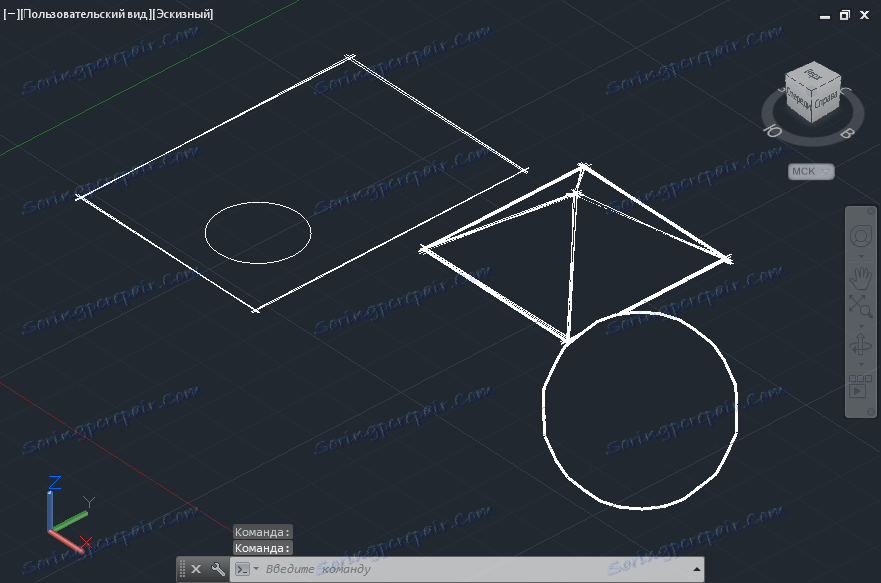
"Трансфорцинг" - обимна тела без сенчења, али имају транспарентност.

Остале лекције: Како користити АутоЦАД
Тако смо схватили посебности аксонометрије у АутоЦАД-у. Прилагођено је за извођење задатака 3Д моделирања у овом програму.